Na zlepšenie súkromia a bezpečnosti používateľa pri používaní webového prehliadača.
Klienta VPN možno používať bezplatne a neukladá žiadne obmedzenia šírky pásma ani prenosu, takže nie je dôvod túto funkciu nepoužívať, pokiaľ už nepoužívate sieť VPN s úplným pokrytím systému.
Jedným z dôvodov, prečo nórska spoločnosť pridala VPN, je zlepšiť súkromie udržiavaním anonymity používateľov pri používaní prehliadača.
Rovnako ako pri akomkoľvek riešení VPN alebo proxy je dôležité zabezpečiť, aby základný program neunikal informácie na vzdialené servery.
Ak ste v Opere povolili funkciu VPN, pri kontrole potenciálnych únikov si všimnete nasledovné:
- Pravidelné kontroly IP adresy zobrazujú iba IP adresu servera VPN, nie skutočnú adresu počítača;
- Kontrola úniku WebRTC zobrazuje lokálnu a vzdialenú IP adresu počítača.
Opera, rovnako ako mnoho iných moderných webových prehliadačov, podporuje protokol WebRTC, čo znamená, že môže uniknúť skutočnú IP adresu aj pri použití VPN.
Niektoré prehliadače, ako napríklad Firefox, umožňujú úplne zakázať WebRTC, zatiaľ čo iné produkty túto funkciu neponúkajú. Vzhľadom na to, že WebRTC môžu stránky používať na účely identifikácie, aj keď používate VPN alebo proxy, pravdepodobne budete chcieť túto technológiu deaktivovať, ak ju nepoužívate.
Zablokujte únik IP adresy v Opera VPN
Opera nemá vstavané možnosti na vypnutie WebRTC, ale môžete si nainštalovať rozšírenie prehliadača, ktoré monitoruje úniky WebRTC v prehliadači a zlepšuje súkromie pri používaní vstavanej funkcie VPN Opery alebo riešení VPN s úplným pokrytím systému.
Stiahnite si a nainštalujte rozšírenie WebRTC Leak Prevent do prehliadača Opera. Všimnete si, že plugin blokuje prístup k lokálnej IP adrese počítača, ale verejnú IP adresu stále hlási implementácia WebRTC.
Ak chcete opraviť tento únik, otvorte nastavenia rozšírenia. Zoznam všetkých nainštalovaných doplnkov otvoríte zadaním adresy stránky opera://extensions/ do panela s adresou prehliadača a kliknutím na tlačidlo Nastavenia vedľa názvu WebRTC Leak Prevent.

Na stránke nastavení musíte urobiť nasledovné:
- Skontrolujte, či je povolená možnosť „Zabrániť WebRTC v používaní UDP bez proxy servera“;
- V časti „Zásady spracovania IP“ vyberte hodnotu „Zakázať UDP bez proxy (vynútiť proxy)“.
Našli ste preklep? Zvýraznite a stlačte Ctrl + Enter
Dobrý deň. Povedzte mi, ako správne zakázať WebRTC vo Firefoxe a iných prehliadačoch?
Zakázanie WebRTC nie je zložitá záležitosť, ale predtým, ako prejdeme k pokynom na vypnutie, poďme zistiť, čo je to za beštie a prečo ho bežný používateľ potrebuje zakázať.
Čo je WebRTC?
WebRTC (Web Real-Time Communication) je štandard s otvoreným zdrojom, ktorý umožňuje streamovanie obrazových a zvukových dát v reálnom čase cez prehliadač pomocou technológie P2P.
Táto technológia je vstavaná a štandardne povolená vo všetkých moderných prehliadačoch: Mozilla Firefox, Google Chrome, Chromium a Opera.
Prečo je WebRTC nebezpečný?
Prečo je povolený WebRTC nebezpečný? Pretože P2P vyžaduje skutočnú IP adresu používateľa počas výmeny informácií a WebRTC láskavo poskytuje tieto informácie každému. Aj keď používateľ pracuje prostredníctvom tejto zázračnej technológie, útočník môže ľahko zistiť IP adresu používateľa. A pomocou zraniteľností vaša skutočná IP, samozrejme, môže.
Ako skontrolovať, či je povolený WebRTC?
Ak chcete skontrolovať svoj prehliadač, musíte prejsť na tieto stránky:
Nasledujúca obrazovka ukazuje, že vo vašom prehliadači je povolená funkcia WebRTC. Okrem toho stránka poskytuje ďalšie zaujímavé informácie.

Ako zakázať WebRTC?
Zo všetkých moderných prehliadačov je Firefox najtrénovateľnejší. A v tomto konkrétnom prípade Firefox ukázal svoju najlepšiu stránku a umožnil používateľovi bez použitia doplnkov tretích strán zakázať WebRTC pomocou skrytých nastavení.
Zakázanie WebRTC Firefox
Ak ho chcete vypnúť v prehliadači Firefox, zadajte do panela s adresou príkaz about:config, po ktorom sa zobrazí táto správa.

Kliknite na tlačidlo „Sľubujem...“ a pokračujte.
V okne nastavení zadajte do vyhľadávacieho panela (nie v paneli s adresou!), ako je znázornené na snímke obrazovky nižšie, príkaz media.peerconnection.enabled . Objaví sa riadok, ktorý potrebujeme. Kliknite naň pravým tlačidlom myši a v rozbaľovacej ponuke vyberte prvú položku „Prepnúť“.

Po prepnutí do poľa „Value“ by ste mali vidieť možnosť „False“. Teraz zatvorte toto okno a reštartujte prehliadač.
Ďalším spôsobom je inštalácia špeciálneho rozšírenia Disable WebRTC. Ale radšej a radím vám, aby ste túto operáciu vykonali sami. Nemám rád inštaláciu programov do počítača, najmä do prehliadača.
Existuje ešte jednoduchší spôsob - stiahnite si utilitu ConfigFox, ktorá okrem tejto operácie môže výrazne zlepšiť súkromie a anonymitu prehliadača Firefox. O tomto programe sme písali v článku „“. Dôrazne odporúčam používať tento nástroj všetkým používateľom prehliadača Mozilla Firefox. Program sa neinštaluje do prehliadača, ale umožňuje jednoducho zmeniť súbor s nastaveniami.
Zakázanie prehliadača WebRTC Chrome
V prehliadači Google Chrome sú veci trochu komplikovanejšie. V prehliadači Chrome nie je možné túto funkciu zakázať v samotnom prehliadači. Ak to chcete urobiť, musíte si stiahnuť špeciálny doplnok, ktorý sa nazýva WebRTC Block. Doplnok si môžete stiahnuť a nainštalovať pomocou tohto priameho odkazu. Toto rozšírenie sme netestovali a nemôžeme poskytnúť žiadne záruky.
Existuje aj doplnok ScriptSafe, ktorý môže tiež pomôcť vyriešiť tento problém. Podľa môjho názoru je to najlepší spôsob, ako vyriešiť problém WebRTC v prehliadači Chrome.

Toto rozšírenie bude pre neskúseného používateľa náročnejšie, no ak ste pokročilý používateľ, vrelo odporúčam, aby ste sa v ňom hlbšie zaoberali.
Ak poznáte iné spôsoby riešenia tohto problému v prehliadači Chrome, napíšte do komentárov.
Zakázanie prehliadača WebRTC Opera / Yandex
Pre prehliadač Opera existuje niekoľko doplnkov: WebRTC Leak Prevent a WebRTC Control. Osobne som to netestoval, vyskúšajte a napíšte, čo pomohlo a čo nie.
Na záver chcem povedať, že v súčasnosti neexistuje stopercentne spoľahlivý spôsob, ako zakázať WebRTC v prehliadačoch Chromium, ako sú Chrome, Yandex, Opera atď. Preto odporúčam každému, kto používa VPN a komu záleží na anonymite, aby tieto prehliadače dočasne prestal používať. Myslím, že v blízkej budúcnosti bude táto diera uzavretá a budete sa k nim môcť vrátiť. Medzitým môžete dočasne prejsť na Firefox.
To je všetko. V nasledujúcich článkoch si povieme niečo o anonymite a spoľahlivosti VPN a verejných proxy. Bude to zábava, narušíme stereotypy. Bude sa vám páčiť ;)!
Protokol WebRTC bol pôvodne vyvinutý pre prehliadač Google Chrome. V súlade s tým sa používa štandardne. Pre tých, ktorí to nevedia, WebRTC je špeciálna technológia na priamy prenos údajov medzi prehliadačmi. Spôsobuje únik vašej IP adresy, takže mnohí používatelia ju deaktivujú, aby zaistili svoju bezpečnosť.
Ak chcete v prehliadači Chrome zakázať WebRTC, musíte použiť špeciálne ovládacie rozšírenie WebRTC pre Chrome . Umožní vám zapnúť a vypnúť technológiu stlačením jedného tlačidla.
K tomu potrebujete:
- Spustite Google Chrome.
- Otvorte ponuku prehliadača umiestnenú v pravom hornom rohu.
- Umiestnite kurzor myši na položku Ďalšie nástroje a vyberte položku Rozšírenia.

- Otvorí sa stránka s vašimi rozšíreniami. Posuňte stránku nadol a kliknite na odkaz „Ďalšie rozšírenia“.

- Budete presmerovaní do internetového obchodu Google Chrome. Do vyhľadávacieho panela v ľavom hornom rohu obrazovky zadajte názov aplikácie „Ovládanie WebRTC“ a stlačte kláves Enter.
- V zozname aplikácií vyberte tú, ktorú potrebujete, a kliknite na „Inštalovať“.

- V kontextovom okne kliknite na tlačidlo „Inštalovať rozšírenie“.
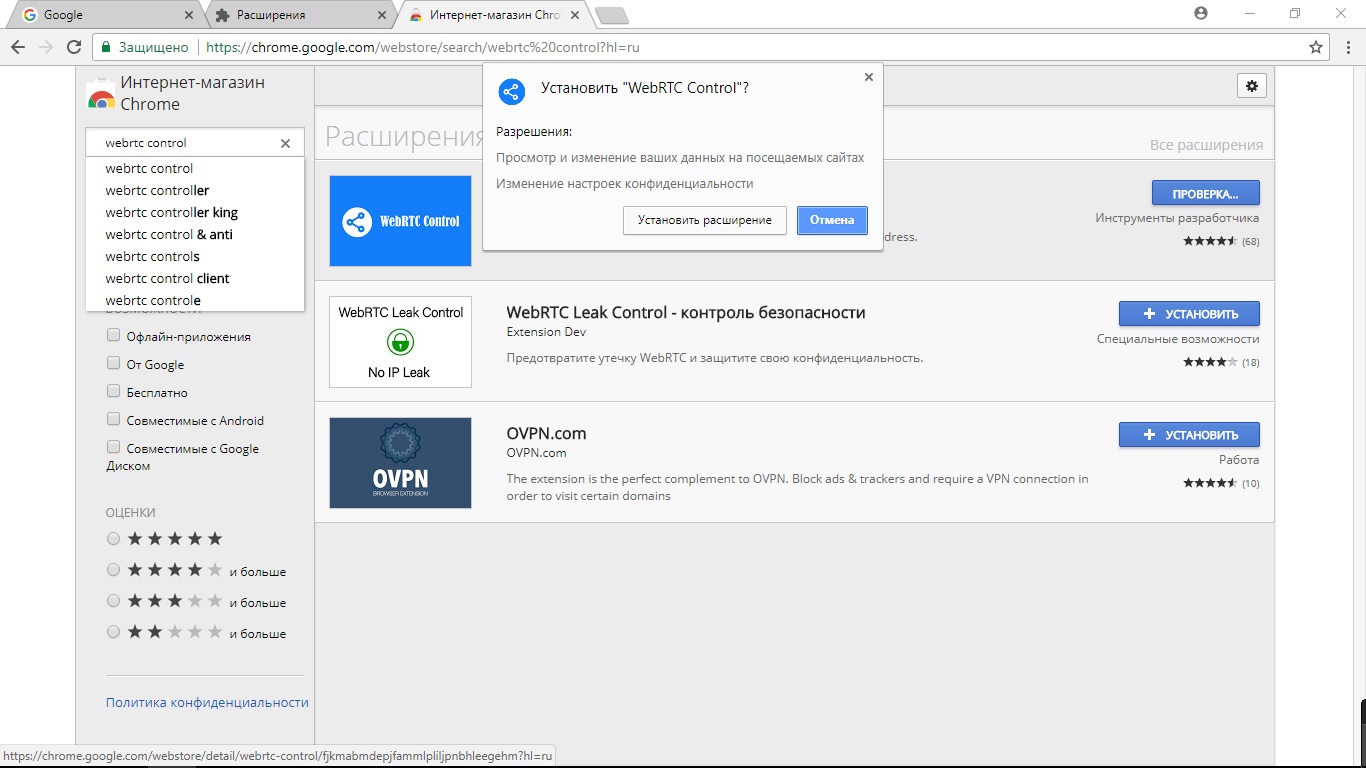
- Aplikácia sa automaticky nainštaluje a povolí. Zobrazí sa ako ikona na paneli rozšírení v pravom hornom rohu. Ak je aplikácia spustená, jej ikona bude modrá. Kliknutím na túto ikonu môžete povoliť alebo zakázať WevRTC.
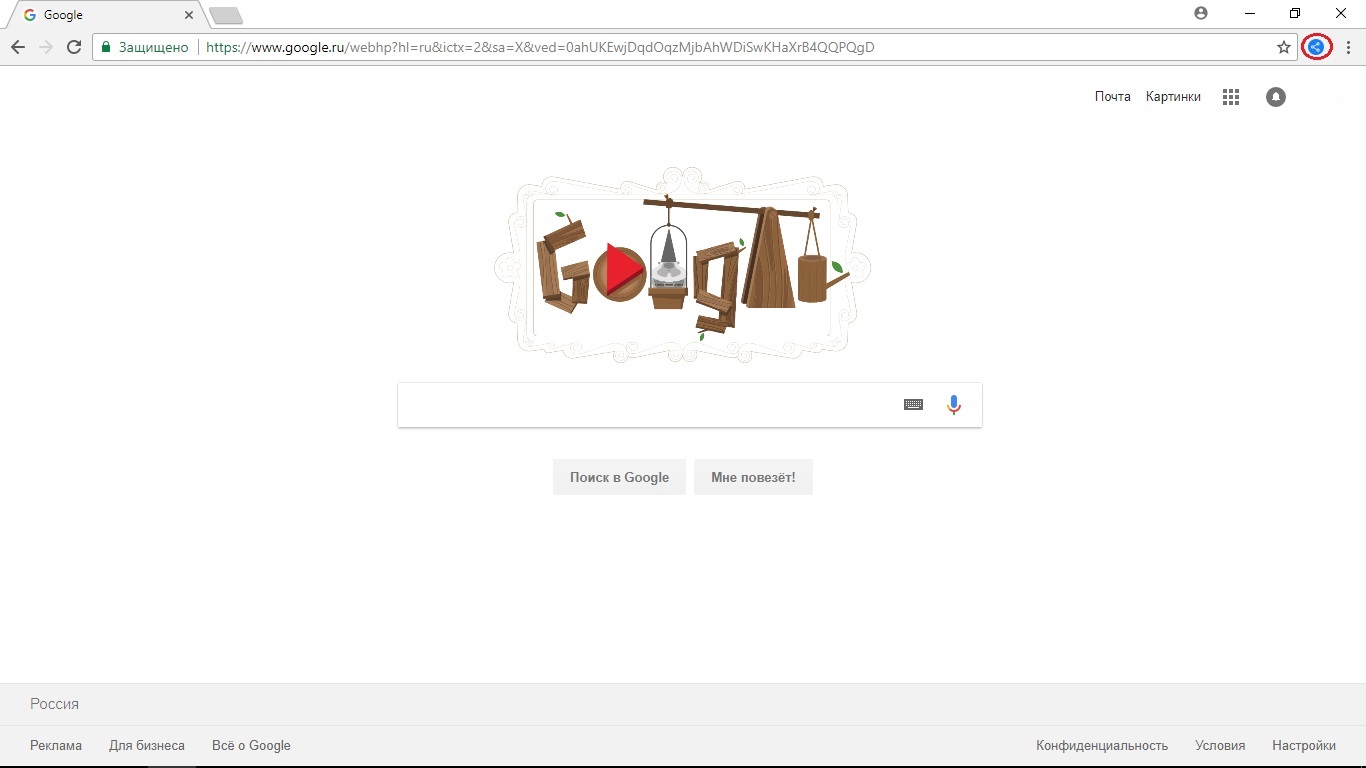
Bohužiaľ, WebRTC v prehliadači Chrome nie je možné zakázať manuálne, aspoň vo verzii pre PC, takže aj tak budete musieť použiť rozšírenie tretej strany.
Zakázanie WebRTC v systéme Android
Zakázanie WebRTC v prehliadači Chrome na zariadeniach s Androidom je ešte jednoduchšie. Nepotrebujete na to ani použiť plugin.
- Otvorte prehliadač.
- Do panela s adresou zadajte príkaz „chrome://flags/#disable-webrtc“ (bez úvodzoviek).
- Potom nastavte hodnotu na „Povoliť“.
- To je všetko, WebRTC vo verzii prehliadača Chrome pre Android bude zakázaný.
Ako vidíte, vypnutie WebRTC je jednoduché na počítačovej verzii prehliadača aj na mobilnej verzii. Najlepšie je dať si čas a urobiť to raz, aby ste nemali problémy s bezpečnosťou a únikom vašej IP adresy. Dúfame, že vám tento návod pomohol a bol užitočný. Ďakujem za pozornosť!
Ak stále nerozumiete, pozrite si video, v ktorom vám povieme, ako vypnúť WebRTC dj vo všetkých prehliadačoch.
Hlavná vec, ktorú je potrebné zabezpečiť, aby používateľ mohol pracovať s prehliadačom Mozilla Firefox, je maximálna bezpečnosť. Používatelia, ktorým záleží nielen na bezpečnosti pri surfovaní na webe, ale aj na anonymite, dokonca aj pri používaní VPN, sa často zaujímajú o to, ako vypnúť WebRTC v Mozilla Firefox. Dnes sa tejto problematike budeme venovať podrobnejšie.
WebRTC je špeciálna technológia, ktorá prenáša streamy medzi prehliadačmi pomocou technológie P2P. Pomocou tejto technológie môžete napríklad vykonávať hlasovú a video komunikáciu medzi dvoma alebo viacerými počítačmi.
Problém s touto technológiou je, že aj keď používate TOR alebo VPN, WebRTC pozná vašu skutočnú IP adresu. Technológia to navyše nielen pozná, ale dokáže tieto informácie aj preniesť na tretie strany.
Ako zakázať WebRTC?
Technológia WebRTC je v prehliadači Mozilla Firefox štandardne povolená. Ak ho chcete zakázať, budete musieť prejsť do ponuky skrytých nastavení. Ak to chcete urobiť, v paneli s adresou Firefoxu prejdite na nasledujúci odkaz:
about:config
Na obrazovke sa zobrazí varovné okno, v ktorom musíte kliknutím na tlačidlo potvrdiť úmysel otvoriť skryté nastavenia "Sľubujem, že si dám pozor!" .

Vyvolajte vyhľadávací panel pomocou klávesovej skratky Ctrl+F . Zadajte do neho nasledujúci parameter:
media.peerconnection.povolené
Na obrazovke sa zobrazí parameter s hodnotou "pravda" . Zmeňte hodnotu tohto parametra na "falošný" dvojitým kliknutím naň ľavým tlačidlom myši.

Zatvorte kartu so skrytými nastaveniami.
Odteraz je technológia WebRTC vo vašom prehliadači zakázaná. Ak ho niekedy budete potrebovať znova povoliť, budete musieť znova otvoriť skryté nastavenia Firefoxu a nastaviť ho na hodnotu true.
Nasledujúca obrazovka ukazuje, že vo vašom prehliadači je povolená funkcia WebRTC. Okrem toho stránka poskytuje ďalšie zaujímavé informácie.
Ako zakázať WebRTC?
Zo všetkých moderných prehliadačov je Firefox najtrénovateľnejší. A v tomto konkrétnom prípade Firefox ukázal svoju najlepšiu stránku a umožnil používateľovi bez použitia doplnkov tretích strán zakázať WebRTC pomocou skrytých nastavení.
Zakázanie WebRTC Firefox
Ak ho chcete vypnúť v prehliadači Firefox, zadajte do panela s adresou príkaz about:config, po ktorom sa zobrazí táto správa.

Kliknite na tlačidlo „Sľubujem...“ a pokračujte.
V okne nastavení zadajte do vyhľadávacieho panela (nie v paneli s adresou!), ako je znázornené na snímke obrazovky nižšie, príkaz media.peerconnection.enabled . Objaví sa riadok, ktorý potrebujeme. Kliknite naň pravým tlačidlom myši a v rozbaľovacej ponuke vyberte prvú položku „Prepnúť“.

Po prepnutí do poľa „Value“ by ste mali vidieť možnosť „False“. Teraz zatvorte toto okno a reštartujte prehliadač.
Ďalším spôsobom je inštalácia špeciálneho rozšírenia Disable WebRTC. Ale radšej a radím vám, aby ste túto operáciu vykonali sami. Nemám rád inštaláciu programov do počítača, najmä do prehliadača.
Existuje ešte jednoduchší spôsob - stiahnite si utilitu ConfigFox, ktorá okrem tejto operácie môže výrazne zlepšiť súkromie a anonymitu prehliadača Firefox. O tomto programe sme písali v článku „Nastavenia zabezpečenia Firefoxu“. Dôrazne odporúčam používať tento nástroj všetkým používateľom prehliadača Mozilla Firefox. Program sa neinštaluje do prehliadača, ale umožňuje jednoducho zmeniť súbor s nastaveniami.
Zakázanie prehliadača WebRTC Chrome
V prehliadači Google Chrome sú veci trochu komplikovanejšie. V prehliadači Chrome nie je možné túto funkciu zakázať v samotnom prehliadači. Ak to chcete urobiť, musíte si stiahnuť špeciálny doplnok, ktorý sa nazýva WebRTC Block. Doplnok si môžete stiahnuť a nainštalovať pomocou tohto priameho odkazu. Toto rozšírenie sme netestovali a nemôžeme poskytnúť žiadne záruky.
Existuje aj doplnok ScriptSafe, ktorý môže tiež pomôcť vyriešiť tento problém. Podľa môjho názoru je to najlepší spôsob, ako vyriešiť problém WebRTC v prehliadači Chrome.

Toto rozšírenie bude pre neskúseného používateľa náročnejšie, no ak ste pokročilý používateľ, vrelo odporúčam, aby ste sa v ňom hlbšie zaoberali.
Ak poznáte iné spôsoby riešenia tohto problému v prehliadači Chrome, napíšte do komentárov.
Zakázanie prehliadača WebRTC Opera / Yandex
Pre prehliadač Opera existuje niekoľko doplnkov: WebRTC Leak Prevent a WebRTC Control. Osobne som to netestoval, vyskúšajte a napíšte, čo pomohlo a čo nie.
Na záver chcem povedať, že v súčasnosti neexistuje stopercentne spoľahlivý spôsob, ako zakázať WebRTC v prehliadačoch Chromium, ako sú Chrome, Yandex, Opera atď. Preto odporúčam každému, kto používa VPN a komu záleží na anonymite, aby tieto prehliadače dočasne prestal používať. Myslím, že v blízkej budúcnosti bude táto diera uzavretá a budete sa k nim môcť vrátiť. Medzitým môžete dočasne prejsť na Firefox.
To je všetko. V nasledujúcich článkoch si povieme niečo o anonymite a spoľahlivosti VPN a verejných proxy. Bude to zábava, narušíme stereotypy. Bude sa vám páčiť ;)!
